Pridružitev srečanju brez računa v aplikaciji Microsoft Teams
Srečanju v aplikaciji Teams se lahko kadar koli, v kateri koli napravi, ne glede na to, ali imate račun za Teams ali ne, pridružite. Če nimate računa, sledite tem korakom, da se pridružite.
Če imate težave pri pridružitvi srečanju v aplikaciji Teams, se ne morem pridružiti srečanju v aplikaciji Teams.
Opomba: Pri nekaterih srečanjih skrbniške nastavitve osebam, ki niso vpisane, preprečujejo, da bi se pridružile srečanju.
-
Pojdite na povabilo na srečanje in izberite Pridruži se srečanju zdaj.
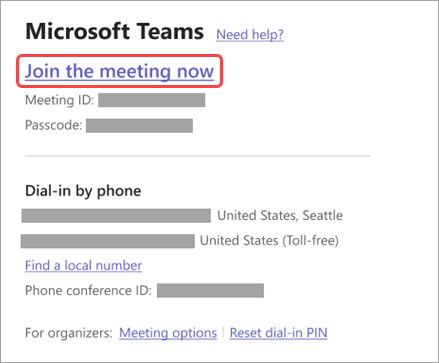
-
Odprla se bo spletna stran, na kateri boste videli dve možnosti: Nadaljujte v tem brskalniku in se pridružite v aplikaciji Teams. Če se želite pridružiti srečanju, vam aplikacije Teams ni treba namestiti.
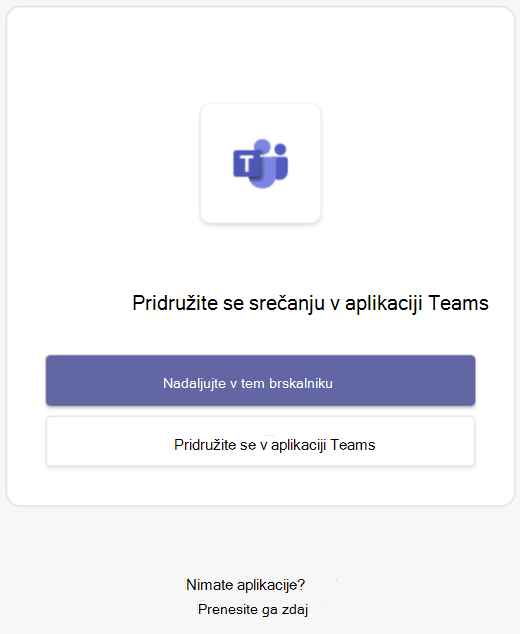
-
Če se srečanju pridružite v brskalniku, delujeta Microsoft Edge ali Google Chrome. Vaš brskalnik vas bo morda vprašal, ali lahko Aplikacija Teams uporablja mikrofon in kamero. Ko izberete Dovoli, lahko kadar koli izklopite mikrofon in/ali video, ko se pridružite srečanju.
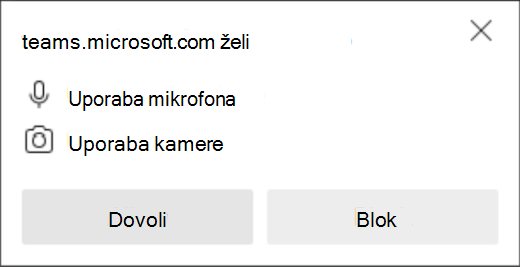
-
Ko ste pripravljeni, izberite Pridruži se zdaj.
Namig: Pridružite se srečanju do 15 minut pred začetnim časom srečanja, da preizkusite nastavitev, odpravite težave ali si ogledate, kako teams deluje. Organizatorji srečanja in udeleženci ne bodo obveščeni, da ste se srečanju pridružili 15 minut pred načrtovanim začetnim časom.
-
Če se vpišete v čakalnico, počakajte, da vas nekdo iz srečanja prizna.
Opombe:
-
Če vas nihče ne bo priznal v srečanje v roku 30 minut, boste odstranjeni iz čakalnice. Če se to zgodi, se lahko poskusite znova pridružiti.
-
Ko ste v srečanju, bodo vsi videli oznako Nepreverjeno z vašim imenom.
-
Ljudje, ki so vpisani, bodo imeli dostop do več funkcij srečanja od tistih, ki niso vpisani.
Pogled organizatorja
Če ste organizator srečanja, vas bomo opozorili, ko nekdo čaka v čakalnici.
Izberite Sprejmi, če jim želite omogočiti dostop neposredno v srečanje, ali Ogled čakalnice, če jih želite priznati ali zavrniti, in si ogledati seznam vseh, ki čakajo.
Opomba: Vsi, ki se pridružijo srečanju in nimajo računa za Teams, bodo označeni kot Nepreverjeni. Preberite več o uporabnikih z dostopom za goste: Delo z zunanjimi gosti
Tudi če nimate računa za Teams, se lahko še vedno pridružite srečanju v aplikaciji Teams v mobilni aplikaciji. To naredite tako:
-
V povabilu na srečanje tapnite Pridruži se srečanju zdaj.
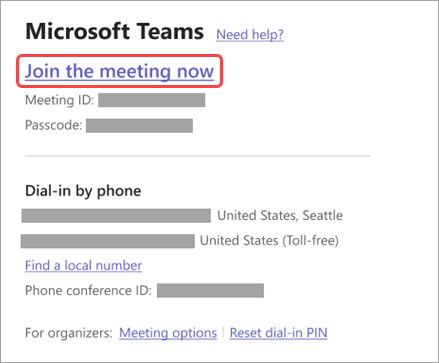
-
Če mobilne aplikacije Teams še nimate, jo boste prenesli v trgovino z aplikacijami.
-
Prenesite in odprite aplikacijo.
Če imate napravo s sistemom Android, odprite aplikacijo neposredno na strani trgovine z aplikacijami.
Če imate napravo s sistemom iOS, znova tapnite povezavo do srečanja, da odprete aplikacijo.
Aplikacija Teams vas vpraša, ali je uporaba mikrofona v redu. Ne pozabite to dovoliti, da vas bodo drugi udeleženci srečanja lahko slišali. -
Nato boste imeli na voljo dve možnosti za pridružitev srečanju: Pridružite se kot gost ali Vpišite se in se pridružite. Izberite Pridruži se kot gost.
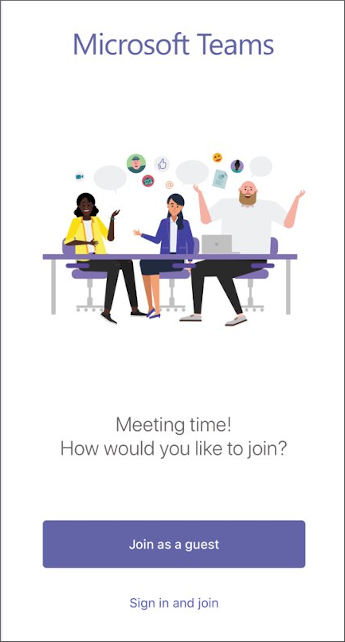
-
Vnesite svoje ime in tapnite Pridruži se srečanju.
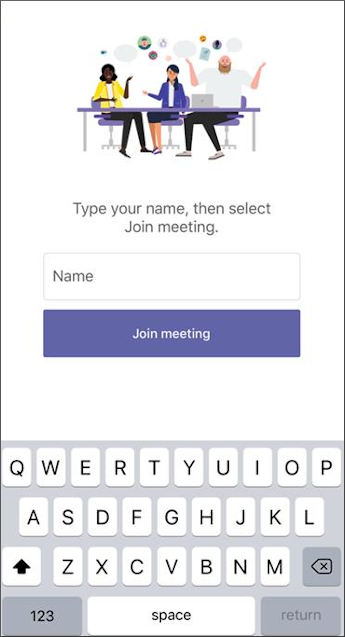
Če gre na primer za šolski sestanek, se boste morda morali vpisati s šolskim računom. Če je srečanje del konference, boste morda morali uporabiti račun, ki je pooblaščen za konferenco. -
Odvisno od tega, kako je bilo srečanje nastavljeno, lahko morda zdaj vstopite v srečanje.
ALI
Če vidite zaslon, podoben temu, se vpišite z omenjenim računom.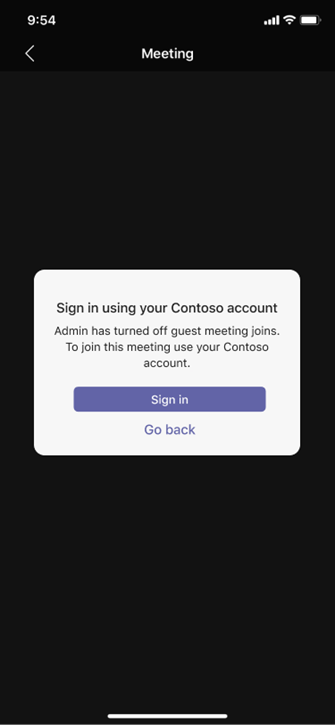
Morda boste videli ta zaslon in se morate vpisati z računom, ki je bil pooblaščen za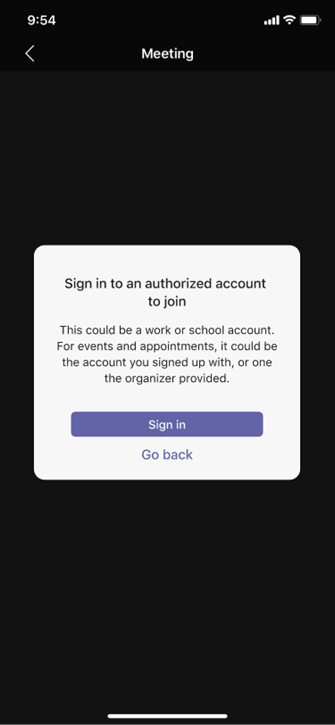
Ko ste v srečanju, lahko video ali mikrofon vklopite ali izklopite tako, da tapnete na sredini zaslona, da prikažete kontrolnike srečanja. Tapnite znova, da jih skrijete.










